win10找便签便利贴 Win10便利贴不见怎么找回
win10找便签便利贴,Win10系统中的便签便利贴是我们日常工作和生活中的重要助手,它们能帮助我们记录重要的事项、提醒我们的日程安排,甚至还能粘贴一些重要的网址或者备忘信息,有时候我们可能会遇到Win10便利贴不见的情况,这让我们感到困扰。如果我们不小心丢失了这些便签,我们该如何找回呢?本文将为大家介绍几种常见的解决方法,帮助大家轻松找回丢失的Win10便利贴。
操作方法:
1.找便利贴:打来电脑,在电脑屏幕下端的任务栏任意空白处。点鼠标右键,在出现的页面上,找到“显示Windows Ink 工作区‘按钮’“处勾选。
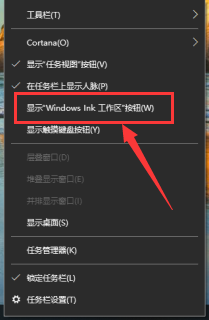
2.勾选后在电脑的任务栏区域,出现一个笔的形状的图标。鼠标光标靠过去,显示”Windows Ink 工作区”,点击红框内图标。
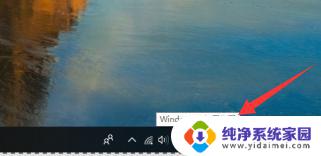
3.在出现的页面,点击“便签”区域。
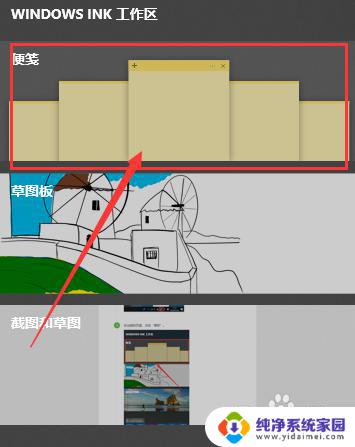
4.出现便签的样式,这时电脑屏幕呈现暗面,点击电脑屏幕右上方关闭按钮,便签呈现清晰状态。在便签左上角,点击”+“号。
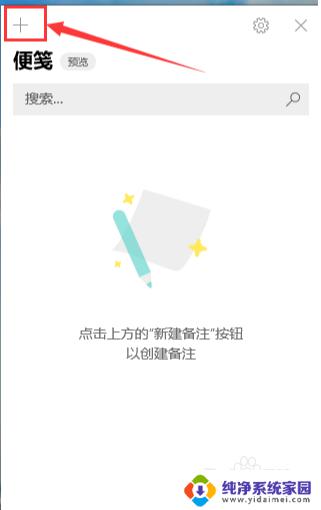
5.便利贴便在右侧出现,见大红框内。为了以后方便使用,在电脑任务栏小红框内便利贴图标处,点击鼠标右键。
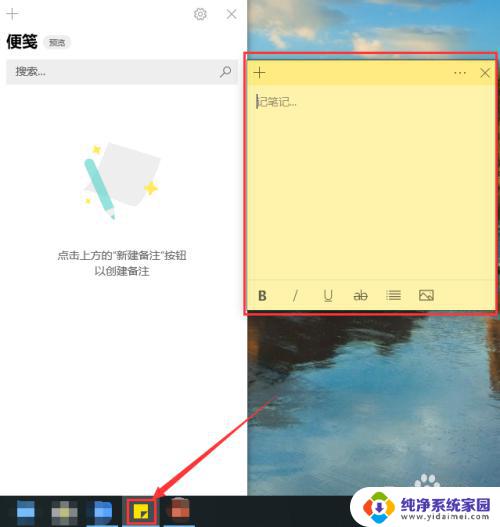
6.在出现的界面,点击“固定到任务栏”,这样以后在任务栏处就可以方便找到并使用便利贴了。
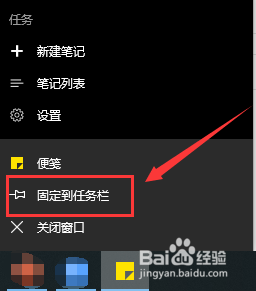
7.使用便签:调整便签的大小。鼠标移到打开的便签边缘处,在右侧边缘上,光标呈现类似图中的左右双箭头时,向右拖动鼠标,便签变宽;鼠标移到便签底端边缘,光标呈现类似图中的上下双箭头时,向下拖动鼠标,便签变长。同理,光标移到横竖边缘对角处,当鼠标呈斜线双向箭头时,拖动鼠标,便签变宽变长。
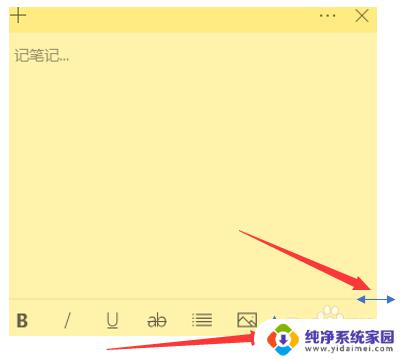
8.输入内容:在便签空白处左上角,点一下鼠标,输入自己想要记录的文字内容,例如:输入“重要的事”。在便签下端,红框内依次点击图标,可以使字体变粗、倾斜、加下划线、删除线、切换项目列表以及添加图像。想要保存,点击便签右上方椭圆内的“...”菜单栏。
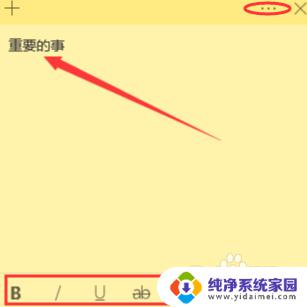
9.在出现的页面,点击“笔记列表”,内容就保存了。想要改变便签底色,在”笔记列表“上方,选自己喜欢的颜色。
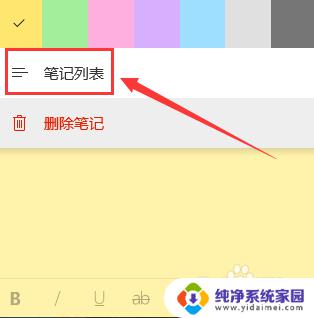
10.增加便签数量:点击便签左上角的“+”号。
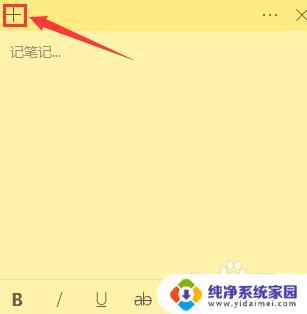
11.这时在便签右侧就出现了一个新的便签,如果需要继续增加。点击新出现便签左上角的“+”,就会增加便签数量。
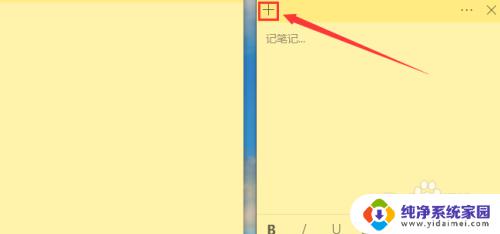
这些就是win10找便签便利贴的所有内容,如果您还有不明白的地方,可以按照小编的方法进行操作,我们希望这些内容能够对您有所帮助。
win10找便签便利贴 Win10便利贴不见怎么找回相关教程
- win10便利贴快捷键 Win10桌面便利贴怎么打开
- window便利贴 Win10便利贴在哪里调出
- windows ink工作区没有便签 Win10便签不见了如何找回
- win10桌面便贴 如何在win10桌面上添加便签贴
- windows电脑找不到便签了 win10便签找不到怎么办
- win10没有便笺 win10自带便签找不到怎么解决
- win10 桌面笔记 在Win10桌面上怎么创建一个便利贴
- windows10电脑便签在哪里找 Win10的便签在哪里打开
- windows电脑标签怎么弄 win10桌面上使用便签贴教程
- win10便签打不开怎么办 Windows10系统便签程序无法启动怎么办
- 怎么查询电脑的dns地址 Win10如何查看本机的DNS地址
- 电脑怎么更改文件存储位置 win10默认文件存储位置如何更改
- win10恢复保留个人文件是什么文件 Win10重置此电脑会删除其他盘的数据吗
- win10怎么设置两个用户 Win10 如何添加多个本地账户
- 显示器尺寸在哪里看 win10显示器尺寸查看方法
- 打开卸载的软件 如何打开win10程序和功能窗口